Update aplikasi elearning versi 1.9
Versi 1.9
Alhamdulillah bisa kembali update aplikasi e-learning ini dengan beberapa perubahan berikut:
- Perubahan texteditor dari tinymce menjadi ckeditor
- Perubahan file manager dari kcfinder menjadi RichFilemanager
- Fitur anti joki ujian
- Tambah pengaturan logo sekolah
- Perbaikan halaman print, terdapat tambahan logo dan informasi nama sekolah, alamat dan telepon
- Perbaikan feed informasi update aplikasi halaman home admin
- Perubahan cookie session menjadi natif session
# Perubahan texteditor dari tinymce menjadi ckeditor
Ada beberapa pengguna yang mengeluh ke saya karena fungsi texteditor tidak tersedia, dan ada juga yang tidak bekerja dengan baik, kemudian saya mencoba untuk memperbaiki tetepi malah menemukan beberapa kendala, ahirnya saya putuskan untuk ganti dengan editor lain yang bernama ckeditor yang tidak kalah dengan tinymce.
Ini adalah tampilan editor aplikasi e-learning yang baru:

Terlihat beberapa tombol baru yang tidak ada dieditor sebelumnya.
# Perubahan file manager dari kcfinder menjadi RichFilemanager

Kurang lebih sama antara kcfinder dan RichFilemanager, tetapi berbeda dari sisi kemudahan konfigurasi backend nya.
# Fitur anti joki ujian
Saya mendapat laporan dari salah satu pengguna, bahwa ada siswa peserta ujian melakukan kecurangan dengan cara dia pura-pura login, tapi ada siswa lain diluar ruangan yang mengerjakan tugas miliknya.
Untuk menanggulangi kasus tersebut, saya tambahkan validasi dimana user aplikasi e-learning hanya dapat melakukan login pada satu device saja, jika dia sudah login, maka akunnya tidak dapat digunakan untuk login lagi selama akunnya belum terdeteksi logout, termasuk dibuka di dua browser yang berbeda namun masih dalam komputer yang sama, hal ini juga tidak dapat dilakukan.
Jika akun terdeteksi sedang login, dan ada yang melakukan login pada device yang berbeda, maka akan dijumpai error seperti berikut:

# Tambah pengaturan logo sekolah
Pada halaman pengaturan, terdapat field untuk mengatur logo sekolah. Efeknya akan berpengaruh pada logo aplikasi pada bagian atas dan pada header halaman cetak.

# Perbaikan halaman print, terdapat tambahan logo dan informasi nama sekolah, alamat dan telepon
Setiap halaman print akan ditambahkan header seperti berikut:

Cara Update Aplikasi
Untuk memperbaharui aplikasi elearning dari versi sebelumnya ke versi yang baru, caranya kurang lebih sama dengan update-update sebelumnya, namun untuk kali ini saya sudah siapkan video langkah-langkahnya. Mohon maaf suara hasil rekaman ternyata kurang jernih.
Sebelum melakukan update, pastikan sudah logout dari aplikasi, bila perlu jangan diakses walapun halaman login.
Cara Update Plugin
Bagi anda yang sudah membeli plugins untuk aplikasi elearning versi sebelumnya, dimohon untuk mengkonfirmasi lagi ke saya dengan cara me-reply email yang digunakan untuk pembelian plugin. Hal ini saya butuhkan untuk validasi.
Setelah ok, saya akan mengirimkan update plugin ke Anda. Update plugins tidak dikenakan biaya lagi.
Fungsi-fungsi tombol pada editor ckeditor aplikasi e-learning
Berikut saya demokan beberapa hal yang sering ditanyakan perihal insert media kedalam editor aplikasi elearning;
Tags: cara memasukkan gambar pada editor aplikasi elearning, cara menambahkan file suara pada editor aplikasi elearning, cara membuat rumus pada aplikasi e-learning, cara insert kode bahasa tertentu pada editor aplikasi e-learning, cara memasukkan file video ke editor aplikasi elearning, cara memasukkan video youtube ke editor aplikasi e-learning
Cara Upload Aplikasi Ke Hosting
Cara upload aplikasi e-learning dari localhost ke hosting caranya tidak jauh beda dengan upload cms2 seperti worpress. Bedanya adalah tindakan konfigurasi yang dilakukan setelah file terupload yang berbeda-beda.
Langkah – langkah uploadnya kurang lebih seperti ini:
- Backup database menjadi file .sql
- Semua file aplikasi seperti folder application, system. userfiles, index.php dkk dikompres menjadi file .zip
- Login Cpanel
- Pilih menu Mysql Database, Buat database baru, dan buat usernya juga untuk database itu
- Pilih menu Phpmyadmin, pilih database yang telah dibuat, pilih menu import dan arahkan ke backup file .sql
- Pilih menu File Manager, pilih public_html, kemudian upload file .zip hasil kompres aplikasi lokal
- Extract file .zip yang sudah berhasil diupload
- Buka file application/config/config.php, dan sesuaikan base_url
- Terahir buka file application/config/database.php dan sesuaikan user, password, db_name untuk koneksi kedatabasenya.
Ini ada tutorial upload wodpress ke hosting yang cukup jelas https://www.ilmuwebsite.com/cara-upload-wordpress-ke-hosting. Ambil cara uploadnya saja, yang bagian configurasi wordpress setelah terupload abaikan.
Ganti Nama Domain Aplikasi E-Learning
Jika Anda harus ganti nama domain untuk aplikasi e-learningnya yang berdampak pada file-file gambar yang terupload sebelumnya tidak dapat terbuka, atau file apa saja yang memuat url yang mengarah ke url lama menjadi tidak dapat dibuka, berikut solusinya:
Penyebabnya, jika upload file menggunakan kcfinder atau filemanager pada texteditor, maka link akan dibuat absolut url, misalnya telah upload file a.txt pada folder userfiles, maka url untuk file itu adalah http://namadomain/userfiles/a.txt, dan url ini tersimpan didalam record database.
Solusi, misalkan gambar pada materi tertulis yang telah dibuat tidak tampil, maka buka phpmyadmin, pilih database elearningnya, pilih tabel materi, eksekusi perintah SQL berikut pada tab SQl.
UPDATE materi SET konten = replace(konten, 'http://url-lama/', 'http://url-baru');
# Jika ada tabel bank_soal
UPDATE bank_soal SET pertanyaan = replace(konten, 'http://url-lama/', 'http://url-baru'), pilihan_a = replace(pilihan_a, 'http://url-lama/', 'http://url-baru'), pilihan_b = replace(pilihan_b, 'http://url-lama/', 'http://url-baru'), pilihan_c = replace(pilihan_c, 'http://url-lama/', 'http://url-baru'), pilihan_d = replace(pilihan_d, 'http://url-lama/', 'http://url-baru'), pilihan_e = replace(pilihan_e, 'http://url-lama/', 'http://url-baru');
# Untuk tabel field_tambahan
UPDATE field_tambahan SET `value` = replace(`value`, 'http://url-lama/', 'http://url-baru');
# Untuk tabel komentar
UPDATE komentar SET konten = replace(konten, 'http://url-lama/', 'http://url-baru');
# Untuk tabel materi
UPDATE materi SET konten = replace(konten, 'http://url-lama/', 'http://url-baru');
# Untuk tabel messages
UPDATE messages SET content = replace(content, 'http://url-lama/', 'http://url-baru');
# Untuk tabel pengumuman
UPDATE pengumuman SET konten = replace(konten, 'http://url-lama/', 'http://url-baru');
# Untuk tabel pengaturan
UPDATE pengaturan SET `value` = replace(`value`, 'http://url-lama/', 'http://url-baru');
# Untuk tabel pilihan
UPDATE pilihan SET konten = replace(konten, 'http://url-lama/', 'http://url-baru');
# Untuk tabel tugas_pertanyaan
UPDATE tugas_pertanyaan SET pertanyaan = replace(pertanyaan, 'http://url-lama/', 'http://url-baru');
Sekian informasi update kali ini, terimakasih buat semua teman – teman yang sudah menggunakan aplikasi ini, dan juga memberikan masukan – masukan yang membangun.
Supaya informasi update aplikasi cepat anda ketahui, mohon subscribe blog ini dengan cara like FB Page Dokumenary atau masukkan email Anda pada form subscribe bagian sidebar.
Category: New Elearning
Azzam Nst
February 6, 2017 - 8:59 pm
Trims mas
Sepna Nugraha
February 8, 2017 - 12:43 pm
saat browse gambar ada muncul tulisan di bawah “unable top performance initial request to server”
ini kenapa ya gan ?
Almazari
February 8, 2017 - 12:47 pm
Wah belum menjumpai seperti itu saya… di hosting apa di local mas? sudah di clear cache browsernya?
Sepna Nugraha
February 8, 2017 - 12:57 pm
local gan…
Almazari
February 8, 2017 - 1:15 pm
Itu dampaknya apa mas? Apa jdi gambarnya g bisa diupload? Atau jdi g bisa di select.
Sepna Nugraha
February 8, 2017 - 2:16 pm
pilihan tidak tampil, blank putih… gambar sy kirim via WA gan…
Almazari
February 8, 2017 - 5:49 pm
Saya reply disini aja ya, soalnya kalo lewat WA jadi salah codenya… coba buka assets/comp/RichFilemanager/connectors/php/filemanager.php baris ke 50 diganti dengan kode berikut:
if (strpos(__FILE__, "\\") !== false) { $split_lokasi = explode("\\", __FILE__); } else { $split_lokasi = explode("/", __FILE__); }Note: jika file assets/comp/RichFilemanager/connectors/php/filemanager.php sebelumnya sudah pernah diedit-edit, mohon dikembalikan terlebih dahulu.
Almazari
February 8, 2017 - 7:34 pm
Bagi teman – teman yang sudah install versi 1.9 dan mengalami masalah filemanager pada texteditor tidak dapat dibuka jika diinstall di os windows, solusinya ganti file assets/comp/RichFilemanager/connectors/php/filemanager.php dengan https://raw.githubusercontent.com/almazary/new_elearning/master/assets/comp/RichFilemanager/connectors/php/filemanager.php
Maulana
February 9, 2017 - 9:05 am
Terimakasih mas Al Updatenya…
Sepna Nugraha
February 9, 2017 - 9:37 am
siswa dan pengajar foto2 nya juga jadi tidak muncul gan…
Almazari
February 9, 2017 - 9:39 am
Folder userfiles pakai folder yang lama yang sudah ada foto2 siswa dan pengajarnya, kemudian jangan lupa application/config/config.php bagian base_url diisi (dan diahiri /).
Maulana
February 9, 2017 - 9:12 am
oh ya mas, kenapa pada veri 1.9 tampilan untuk siswanya tidak beraturan ya mas semua turun kebawah tidak ada tampilan grid di kiri kanan tampilan siswanya
Almazari
February 9, 2017 - 9:19 am
Coba dibandingkan dengan http://elearning.dokumenary.net, apakah seperti yang mas maksut… kalo beda berarti ditempat mas ada yang belum bener… coba cek application/config/config.php, bagian base_url nya sudah tersisi belum.. kasus2 sebelumnya banyak yang tidak mengisi base_url, padahal sudah diintruksikan untuk itu.
Marsel Ocl
March 2, 2017 - 10:26 am
Masukan aja buat bro Almazari
untuk di menu pesan kalau bisa user PENERIMA nya, bisa di ambil dari database, jadi si pengirim tidak repot untuk mengetik lagi, takut nya user pengirim bingung dan harus bertanya kepada teman nya lagi, apa nama user si ali (misal)
user penerima diambil dari user yang telah terdaftar, misal nya nama guru atau nama siswa, ( dari database)
bagus nya lagi seperti sistem broadcast, bisa memilih user mana saja yang ingin di kirimkan pesan.
jadi tidak berulang kali mengirim pesan kepada masing masing orang
satu lagi numpang iklan
cari tiket pesawat harga murah klik sarunitravel.id aja
bandingkan dengan Travelo kaka
mau usaha seperti saya register cuma 300ribu aja, lengkap dengan
PPOB http://www.sarunitrave l.id/2017/02/ppob.html
dan Pulsa http://www.sarunitravel.id/2017/02/pulsa.html
Almazari
March 2, 2017 - 11:45 am
Lah, kan sudah begitu
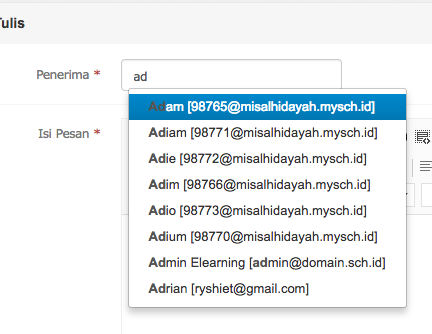 .
.
Kalo tidak muncul, paling tidak diisi pengaturan base_url application/config/config.php yang disuruh isi saat menginstall.
Khoirul Anam
March 10, 2017 - 7:11 am
Terima kasih updatenya mas.
Usul, kalo bisa ditambahkan counter user online. jadi bisa memantau berapa banyak user yang sedang online. ditambahkan grafik atau statistik untuk nilai ujian.
Terima kasih
Andari
March 11, 2017 - 8:10 pm
Selamat malam, ada yang bisa membantu saya set up untuk pengiriman email? Terima kasih
Almazari
March 11, 2017 - 8:22 pm
Silakan lihat di demo mba…
yanti
September 25, 2018 - 11:02 am
mas kalau mau ikut psikotes online untuk perekrutan karyawan bisa ? bisa minta nomor teleponnya ?
Samsuddin
March 11, 2017 - 9:37 pm
Mas mau tanya, saya sudah update ke versi 1.9 begitupun dengan plugins yang dikirim via email. Saat menambah pertanyaan texteditor yang muncul masih tinymce sehingga muncul pesan error saat ingin memasukkan file gambar/suara/video tapi menjadi ckeditor tapi anehnya kalau mau mengedit soal/pertanyaan yang sudah ada texeditor yang tampil ckeditor. Hal ini hanya terjadi saat ingin menambah pertanyaan sementara di pengumuman langsung tampil ckeditor.
Gambarnya saya kirim ke email ya
Trims
Almazari
March 11, 2017 - 9:49 pm
Ok saya cek dl…
Samsuddin
March 12, 2017 - 4:46 pm
Alhamdulillah sudah beres, Terimakasih banyak mas atas bantuannya. Semoga tambah lancar juga Rezekynya. Amin YRA.
Maulana
March 13, 2017 - 1:20 pm
mas AL, untuk nambah tabel Ruang/Kelas di Jadwal Matakuliah bagaimana ya mas caranya?
Jadi Guru harus input dia ngajar di Ruang mana gitu..
kalau bisa sih harus ada tabel “Add Ruang” kira” di file apa saja yang harus di ubah ya mas
Almazari
March 13, 2017 - 2:59 pm
Bukannya ruang ada dinama kelas? Misalnya kelas – X-A berarti ruangan A.
popon
March 13, 2017 - 1:45 pm
selamat siang mas ?
mas mau nanya apa bisa File Materi disesuaikan dengan kelas? misal file materi tsb khusus untuk kelas 1.1 saja, jadi yang siswa di kelas 1.2 tidak mendownload file materi itu.
Almazari
March 13, 2017 - 3:01 pm
Yg sekarang tidak dibatasin sih, karena saya mikirnya materi juga, harusnya siapa saja boleh dong melihat…
popon
March 13, 2017 - 4:13 pm
kalau dibatasin bisa mas? apa ada filenya sama mas AL? atau apa yang harus diubah agar bisa dibatasi downloadnya utk kelas tertentu?
dooms211212
May 16, 2017 - 8:07 am
nyimak mas